Fireworks路徑工具簡單打造藝術字體_Fireworks教程
教程Tag:暫無Tag,歡迎添加,賺取U幣!
推薦:Fireworks制作超級光線水晶球副標題#e# 最終效果: 圖1 下面開始制作。 1、創建一個畫布,然后在中間位置繪制一個圓形。 圖2 2、用中間黑色,四周白色進行漸變填充,白色設置透明度為55%。 圖3 3、我們復制一個圓,然后調整位置,設置圖層模式為疊加。 圖4 4、再次復制一個圓,然后模式調整為顏色減
先看效果、

第一步:用螺旋形工具畫出一個螺旋


第二步:根據情況從中心刪除多余節點

第三步:復制一個并適當調整大小
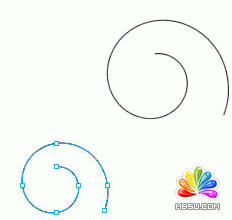
第四步:調整兩個螺旋的位置,使中心對齊

第五步:用鋼筆工具把兩個螺旋的外接口連接一起即形成一個封閉的螺旋路徑,然后根據需要調整大小粗細及顏色。

分享:EyeCandy濾鏡打造旋轉立體四葉草動畫完成效果如圖。 效果圖 Png圖 1. Fireworks中新建一個150*100px大小的畫布,用星型工具畫一個四葉草圖案,為它加一個純色陰影濾鏡。 按F8轉換為動畫元件,設為用21幀轉過360度。不要忘了在幀面板中刪除掉幀21。然后選中幀1。 圖1 2. 這一步是核心效果。為這個動畫實例
相關Fireworks教程:
- 相關鏈接:
- 教程說明:
Fireworks教程-Fireworks路徑工具簡單打造藝術字體
 。
。